Большинство пользователей Windows используют функцию гибернации для быстрой загрузки Windows и возобновления работы. Однако функция гибернации включена по умолчанию на большинстве компьютеров с Windows 10 и по умолчанию не отображается в меню питания или кнопке питания. В Windows 10 его можно добавить в кнопку питания меню «Пуск», следуя нашему руководству как включить спящий режим в Windows 10 .
Когда вы включаете функцию гибернации, Windows создает новый файл с именем hiberfil.sys в корне вашего системного диска (диска, на котором установлена Windows) для сохранения состояния системы.
В последних версиях Windows 10 Microsoft внесла значительные изменения в размер файла гибернации. Размер файла гибернации составляет примерно 40% оперативной памяти, установленной на компьютере в последних версиях. В предыдущих версиях Windows это было до 95% оперативной памяти (ОЗУ), установленной на ПК. На моем ноутбуке ThinkPad с 16 ГБ оперативной памяти размер файла гибернации составляет всего 6,34 ГБ.
Теперь, если у вас есть файл hiberfil.sys огромного размера, вы можете уменьшить его размер, чтобы освободить место на диске. Размер файла hiberfil.sys по умолчанию зависит от объема оперативной памяти, установленной на вашем компьютере.
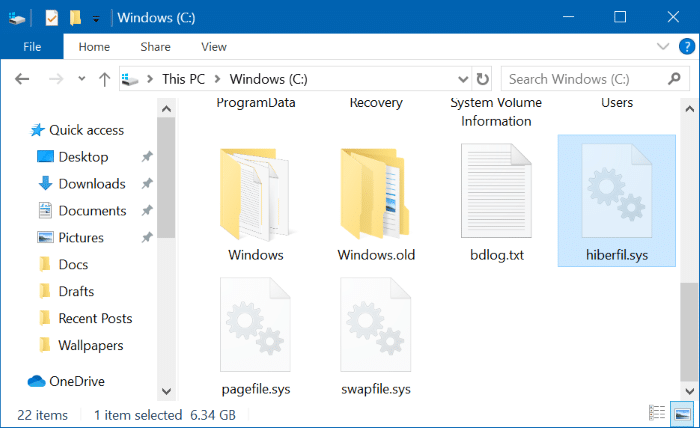
Размер файла hiberfil.sys можно уменьшить, выполнив простую команду в командной строке с повышенными правами. Но мы рекомендуем сохранять не менее 70 % исходного размера файла hiberfil.sys.
Важно! Windows 10 позволяет уменьшить размер файла hiberfile.sys до 40 % от размера установленной оперативной памяти. Однако в Windows 7 вы не можете уменьшить размер файла гибернации до уровня менее 50% оперативной памяти. Кроме того, в Windows 10, если вы попытаетесь установить размер файла hiberfile.sys на уровне 30 % или меньше, Windows 10 автоматически установит размер оперативной памяти на 40 %.
Как уменьшить размер файла hiberfil.sys в Windows 10/7/8
Шаг 1. Откройте командную строку с повышенными правами, введя CMD в поле поиска в меню «Пуск», щелкните правой кнопкой мыши запись командной строки и выберите «Запуск от имени администратора».
Шаг 1. Откройте командную строку с повышенными правами, введя CMD в поле поиска в меню «Пуск», щелкните правой кнопкой мыши запись командной строки и выберите «Запуск от имени администратора».
Шаг 1. Откройте командную строку с повышенными правами, введя CMD в поле поиска в меню «Пуск». р>
Шаг 2. В командной строке введите следующую команду и нажмите Enter.
Для Windows 10:
powercfg.exe /hibernate /размер 100
В приведенной выше команде замените «100» на значение от 40 до 100. Например, если вы хотите установить размер файла гибернации на 80 % от исходного размера:
powercfg.exe /hibernate /размер 80
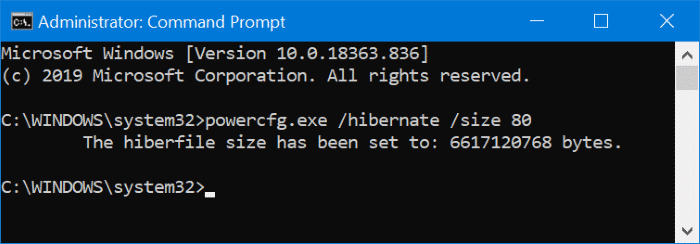
Как только размер файла будет изменен, как вы можете видеть на рисунке выше, в командной строке отобразится новый размер файла гибернации.
Для Windows 7:
Powercfg –h –размер в процентах
В приведенной выше команде замените процентный размер своим значением (например, 60%), но оно не может быть меньше 50.
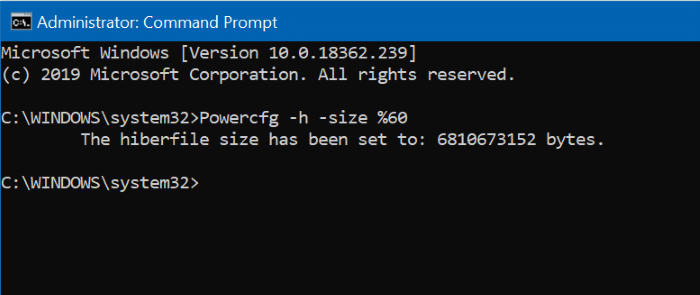
Шаг 3. Выйдите из командной строки. Теперь вы можете вручную проверить размер файла hiberfil.sys, чтобы убедиться, что размер файла был изменен.
Можете ли вы переместить файл hiberfil.sys на другой диск в Windows 10 руководство также может вас заинтересовать?



